このダイアログ ボックスでは、2 つの既存の線形を接続する線形を作成し、さらに必要に応じて接続されている縦断を作成します。
- [接続されている線形名]
-
線形名の形式を指定します。この形式を変更する場合は、ボタンをクリックして[名前テンプレート]ダイアログ ボックスを開きます。
- [注釈]
-
必要に応じて、線形の説明を指定します。
 接続 1
接続 1-
接続する最初の線形を指定します。このフィールドには、図面で選択済みの最初の線形が表示されます。別の線形を選択する必要がある場合は、
 をクリックします。
をクリックします。
 [接続 2]
[接続 2]-
接続する 2 番目の線形を指定します。このフィールドには、図面で選択済みの 2 番目の線形が表示されます。別の線形を選択する必要がある場合は、
 をクリックします。
をクリックします。
- 曲率半径
-
接続されている線形の曲率半径を指定します。
注: CreateAlignmentConnected コマンド設定で、曲率半径や接続のオーバーラップの既定値を指定することができます。 - [接続のオーバーラップ]
-
接続されている線形の端点に適用するオーバーラップの程度を指定します。この値を指定すると、新しい線形の端点が、結合される既存の線形とオーバーラップします。
次の例は、50 フィートのオーバーラップがある場合の影響を示しています。接続されている線形は、既存の線形と 50 フィート重なり合っています。
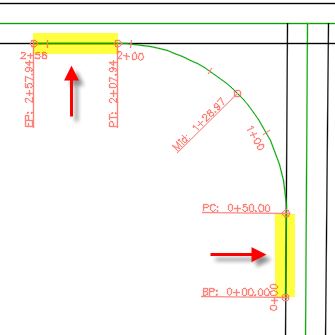
曲線上でオーバーラップが起きると、接続されている線形の重なり合っている部分が、曲線に沿って配置されます。
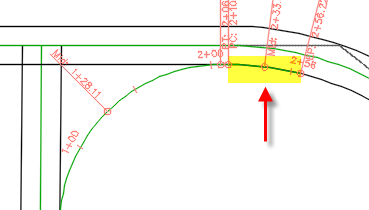
[一般]タブ
- [サイト]
-
線形のサイトを指定します。
 リストからサイトを選択します。または、をクリックして、サイトを作成するか、図面内のオブジェクトからサイトを選択します。図面上で選択する線形およびオブジェクトは、同じサイトに関連付けられます。
注: 既定では、[<なし>]が選択されています。この設定では、[プロスペクター]タブの最上位の[線形]コレクションに線形が配置されます。詳細は、「概要 - 線形とサイトの相互作用」を参照してください。
リストからサイトを選択します。または、をクリックして、サイトを作成するか、図面内のオブジェクトからサイトを選択します。図面上で選択する線形およびオブジェクトは、同じサイトに関連付けられます。
注: 既定では、[<なし>]が選択されています。この設定では、[プロスペクター]タブの最上位の[線形]コレクションに線形が配置されます。詳細は、「概要 - 線形とサイトの相互作用」を参照してください。
- [線形スタイル]リスト
-
現在のスタイルが表示されます。 図面内の別の線形スタイルを選択するには、矢印をクリックします。
-
 [スタイル選択]
[スタイル選択] -
スタイル オプションを指定します。スタイルを作成するか、現在選択しているスタイルをコピーまたは編集するか、図面からスタイルを選択します。
-
 [スタイルの詳細]
[スタイルの詳細] -
[スタイルの詳細]ダイアログ ボックスが開きます。スタイルと作成情報をプレビューします。
- [線形レイヤ]表示リスト
-
線形オブジェクトが作成されるレイヤが表示されます。
-
 [オブジェクトレイヤ]
[オブジェクトレイヤ] -
線形を描くレイヤを選択または作成できる[オブジェクト レイヤ]ダイアログ ボックスを開きます。
- [線形ラベル セット]リスト
-
既定の線形ラベル セットが表示されます。既定のラベル セットを受け入れるか、リストを使用して図面から異なるラベル セットを選択することができます。
-
 [ラベル セットの選択]
[ラベル セットの選択] -
現在のラベル セットを編集またはコピーするか、ラベル セットを作成します。[スタイルの詳細]ボタンをクリックすると、現在のスタイルをプレビューできます。
-
 [スタイルの詳細]
[スタイルの詳細] -
[スタイルの詳細]ダイアログ ボックスが開きます。 ラベル セットと作成情報をプレビューします。
[設計基準]オプションの詳細については、「設計基準タブ」を参照してください。
[接続されている縦断]オプションの詳細については、「接続されている縦断タブ」を参照してください。